Povoľte prezentáciu pracovnej plochy (automatická zmena tapety pracovnej plochy) v systéme Windows 10
V systéme Windows 7 spoločnosť Microsoft implementovala novú funkciu s názvom Desktop Slideshow. Keď je povolená, po určitom čase automaticky zmení obrázok na pozadí pracovnej plochy. Používateľ si môže nastaviť, ktoré obrázky má prechádzať ako pozadie a frekvenciu zobrazovania ďalšej tapety. V systéme Windows 10 spoločnosť Microsoft umiestnila všetky nastavenia súvisiace s prezentáciou na pracovnej ploche do aplikácie Nastavenia. To môže byť mätúce pre tých, ktorí sú v systéme Windows 10 noví. V tomto článku uvidíme, ako spravovať prezentáciu na pracovnej ploche pomocou aplikácie Nastavenia a ako na to pristupujte k nemu prostredníctvom starého dobrého okna Prispôsobenie, ktoré je od tohto dátumu stále dostupné v systéme Windows 10 písanie.
Reklama
Komu povoliť prezentáciu na pracovnej ploche v systéme Windows 10 pomocou Nastavenia, musíte postupovať podľa pokynov nižšie.
- Otvorte Nastavenia.

- Prejdite na Prispôsobenie -> Pozadie.


- Tam nájdite rozbaľovací zoznam "Pozadie" vpravo. Štandardne je to hodnota Obrázok je vybratá v zozname.
- V tomto zozname si budete môcť vybrať jednu z týchto možností:
- Obrázok
- Jednofarebná
- Prezentácia.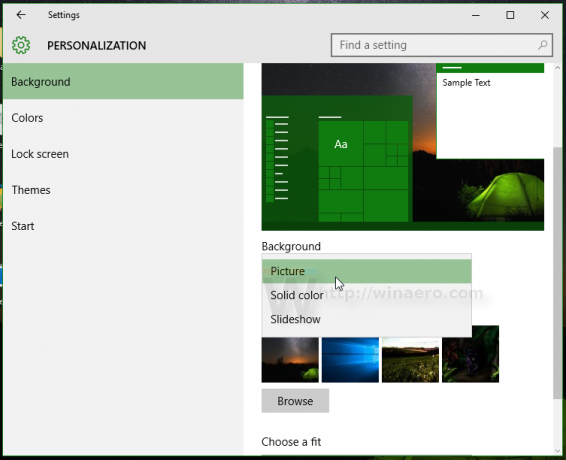
V zozname vyberte možnosť Prezentácia.
- Na obrazovke sa zobrazí nová možnosť s názvom „Vyberte albumy pre vašu prezentáciu“. Umožňuje vám vybrať priečinok, z ktorého sa budú cyklovať tapety. V tomto prípade je predvolene nastavený na „Windows 10“ a ako pozadie pracovnej plochy sa budú zobrazovať obrázky z predvolených tapiet systému Windows:

- Kliknutím na priečinok Prehľadávať zmeňte zdrojový priečinok pre tapety. V ďalšom príklade som nastavil zdrojový priečinok na obrázky z vynikajúca téma Xubuntu 2016:
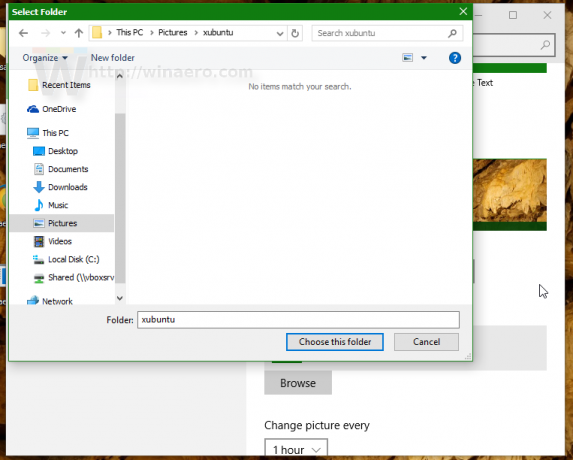
- Ďalej môžete upraviť interval prezentácie pod možnosťou „Zmeniť obrázok každý“. Nastavil som to na 1 hodinu:
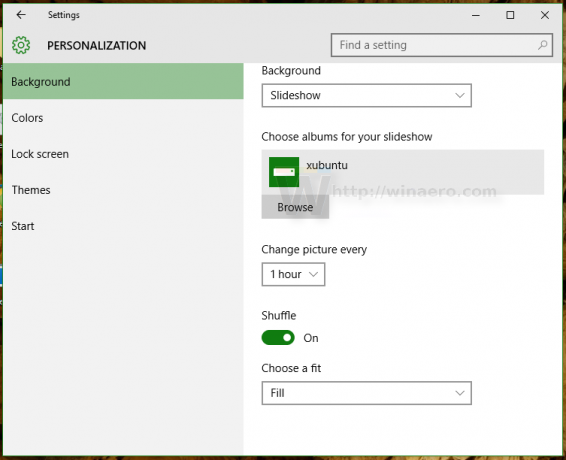
- Tam môžete tiež povoliť náhodné prehrávanie obrázkov a umiestnenie obrázka na ploche.
Skončil si. Vo vašom systéme Windows 10 je teraz povolená prezentácia pracovnej plochy.
Ak na správu Desktop Slideshow uprednostňujete klasické používateľské rozhranie, stále je možné ho použiť. Výhodou je možnosť nastaviť Knižnicu obrázkov na vašom počítači ako prezentáciu tapety. Používateľské rozhranie aplikácie Nastavenia umožňuje iba priečinky, ale klasické používateľské rozhranie umožňuje aj knižnicu obrázkov, takže všetky priečinky zahrnuté vo vašej knižnici obrázkov budú zahrnuté do prezentácie.
Povoľte prezentáciu na pracovnej ploche v systéme Windows 10 pomocou klasického používateľského rozhrania prispôsobenia.
V čase písania tohto článku Windows 10 (skutočná zostava je Windows 10 zostava 10586) stále obsahuje všetky možnosti prispôsobenia, ktoré boli k dispozícii v predchádzajúcich verziách systému Windows, ako sú Windows 8 a Windows 7. Ak chcete získať prístup k funkcii Prezentácia na pracovnej ploche, postupujte takto.
- Stlačte tlačidlo Vyhrať + R klávesové skratky na klávesnici, čím otvoríte dialógové okno Spustiť.
- Do poľa Spustiť zadajte nasledujúci príkaz:
control.exe /NAME Microsoft. Personalizácia /PAGE stránka Tapeta
- Stlačte tlačidlo Zadajte.

Tým sa zobrazí známa stránka Pozadie pracovnej plochy. Tam môžete nastaviť prezentáciu pracovnej plochy tak, ako ste zvyknutí.
Možno vás bude zaujímať pridanie klasických apletov Personalization do kontextovej ponuky Desktop. Aby to fungovalo, pozrite si nasledujúci článok: Pridajte klasické prispôsobenie ponuky pracovnej plochy v systéme Windows 10. Pozrite si aj starý článok Pridajte klasickú ponuku prispôsobenia v systéme Windows 10 zostava 10074 pre úplnú referenciu príkazu.
Pozrite sa tiež na moju bezplatnú aplikáciu, Panel prispôsobenia pre Windows 10:
Do Windowsu 10 pridáva klasické okno Personalization s klasickými možnosťami a funkciami. Podporuje tiež integráciu s kontextovou ponukou Pracovnej plochy, takže získate klasický natívny vzhľad.
To je všetko. Teraz poznáte všetky možné spôsoby prístupu k funkcii Prezentácia pracovnej plochy v systéme Windows 10.

